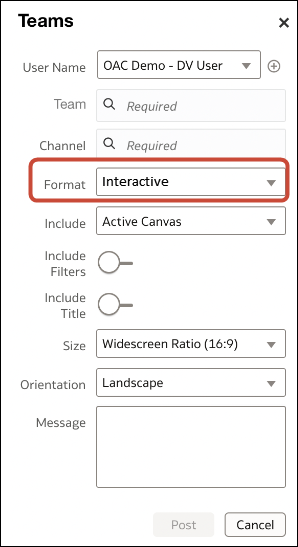Integration mit Plattformen für Inhaltssharing zum Teilen von Visualisierungen
Nehmen Sie die Integration in Plattformen für Inhaltssharing und Social-Media-Kanäle (wie Slack und X) vor, damit Benutzer ihre Visualisierungen einfach mit anderen teilen können.
Visualisierungen auf anderen Plattformen teilen
Wenn Ihre Organisation Plattformen für Inhaltssharing und Social-Media-Kanäle wie Slack oder Microsoft Teams verwendet, können Administratoren den Zugriff auf solche Plattformen konfigurieren, sodass Inhaltsautoren ihre Datenvisualisierungen einfach mit anderen teilen können.
Nach der Einrichtung werden zusätzliche Optionen für das Inhaltssharing im Dialogfeld Exportieren für Visualisierungen aufgeführt. Beispiel: Wenn Sie Slack konfigurieren und aktivieren, sehen Benutzer eine Option zum Exportieren ihrer Visualisierungen in Slack, wenn sie auf das Symbol Exportieren klicken.
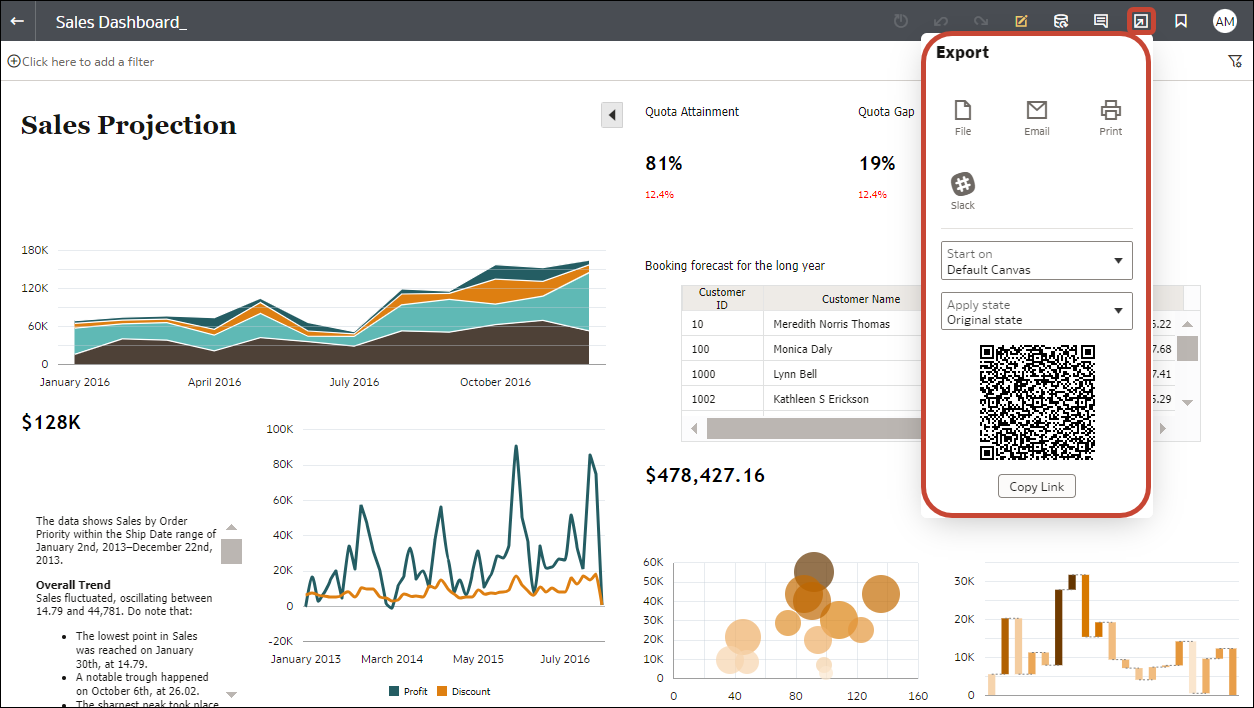
| Status | Beschreibung |
|---|---|
| Aktiv | Zeigen Sie die Plattform zum Inhaltssharing im Dialogfeld "Exportieren" an, und ermöglichen Sie Benutzern damit das Teilen von Inhalten. Sie können beispielsweise Slack als Exportoption anzeigen. |
| Inaktiv | Zeigen Sie die Plattform zum Inhaltssharing im Dialogfeld "Exportieren" an, z.B. Slack. Ermöglichen Sie Benutzern jedoch nicht das Teilen von Inhalten damit. Wenn Benutzer eine inaktive Option auswählen, werden Sie in einer Meldung aufgefordert, sich an den Administrator zu wenden. |
| Ausgeblendet | Zeigen Sie die Plattform zum Inhaltssharing nicht im Dialogfeld "Exportieren" an, unabhängig davon, ob sie konfiguriert ist oder nicht. Beispiel: Sie können sie für den Rollout konfigurieren, aber bis zu einem Datum in der Zukunft ausblenden. |
Arbeitsmappenbenutzern das Teilen von Inhalt auf Slack ermöglichen
Administratoren können einen Slack-Kanal in Oracle Analytics einrichten, um Arbeitsmappenbenutzer zu aktivieren, damit Inhaltsautoren ihren Inhalt direkt im Slack-Kanal ihrer Organisation teilen können.
Arbeitsmappenbenutzern das Teilen von Visualisierungen auf Microsoft Teams ermöglichen
Administratoren können einen Microsoft Teams-Kanal in Oracle Analytics einrichten, damit Inhaltsautoren ihren Inhalt direkt im Teams-Kanal ihrer Organisation teilen können.
- Rufen Sie im Microsoft Azure-Portal die Client-ID, Mandanten-ID und die Client-Secret-Werte für die Microsoft Teams-App ab, mit denen der Oracle Analytics-Inhalt geteilt werden soll.
- Navigieren Sie nach dem Erstellen einer Anwendung im Microsoft Azure-Portal zur Microsoft Entra-ID und dann zu "App Registrations".
- Wählen Sie die Anwendung aus.
- Kopieren Sie auf der Seite "Overview" im Bereich Essentials die Werte für Application (client) ID und Directory (tenant) ID.
- Klicken Sie auf Certificates & secrets, Client secrets und dann auf New client secret. Kopieren Sie dann den angezeigten Wert.
- Erteilen Sie als Administrator im Microsoft Azure-Portal die folgenden Berechtigungen für delegierten Zugriff:
- Wählen Sie API Permission aus.
- Wählen Sie Add Permission aus.
- Wählen Sie unter Microsoft APIs die Option Microsoft Graph aus, und wählen Sie dann Delegated Permissions aus.
- Diese Berechtigungen wurden hinzugefügt:
-
Channel.ReadBasic.All
-
ChannelMessage.Send
-
Files.ReadWrite.All
-
offline_access
-
Team.ReadBasic.All
-
User.Read
- Konfigurieren Sie den Teams-Kanal in Oracle Analytics.
- Konfigurieren Sie die Umleitungs-URL für Oracle Analytics im Microsoft Azure-Portal.
- Wählen Sie unter "App registrations" Ihre App aus, und klicken Sie auf Manage und anschließend auf Authentication.
- Klicken Sie auf Add a platform und dann auf Web. Fügen Sie dann die kopierte Umleitungs-URL aus Oracle Analytics der Umleitungs-URIs-Liste hinzu.
- Stellen Sie sicher, dass Sie über den Teams-Kanal Arbeitsmappeninhalt freigeben können.